【小技】Siriを使ってiPhoneですばやくメモを取るテク

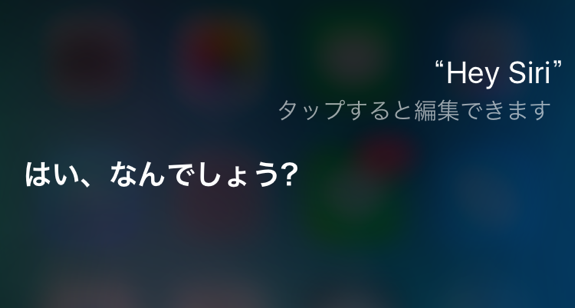
閃いたことや、覚えておかなければいけないことを、iPhoneにメモする人は少なくないと思います。しかし、iPhoneをロック解除してメモする過程が煩わしかったり、とにかく急いでメモを取りたいときは少し困ります。
そこで今回は、iPhoneに手を触れずに最速でメモを取る方法を紹介します!
最速でメモをとる方法に欠かせないのは、Siri!
最速でメモを取る手順はこうです。
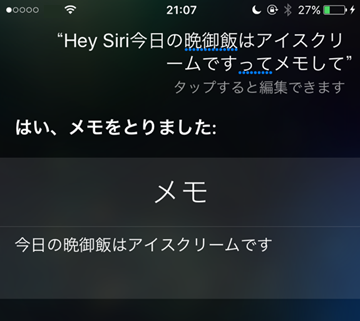
こんな感じで、Siriに「○○をメモして」と言えば、メモを作成してくれます。「Hey Siri」と呼びかければiPhoneを触る必要すらありません。
実際にメモアプリを確認すると
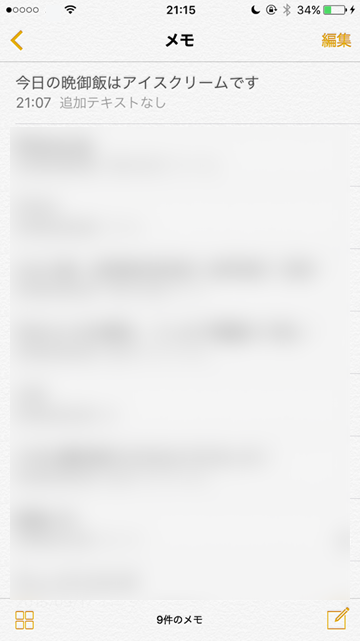
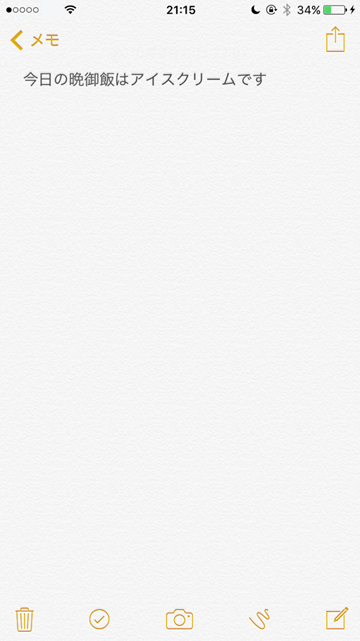
この通り。バッチリメモできています。
忘れない用事はリマインダーでメモ
せっかくとったメモも、確認するのを忘れては意味がありません。
そこで、忘れたくない内容をメモするときはこう言いましょう。
「Hey Siri!明日の3時にアイスを食べるとリマインド」
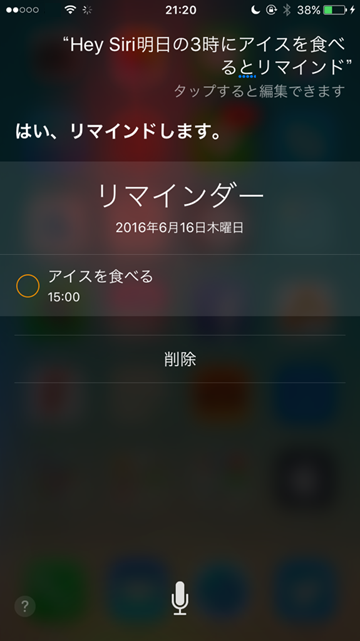
これで3時になったら「アイスを食べる」と通知がきます!
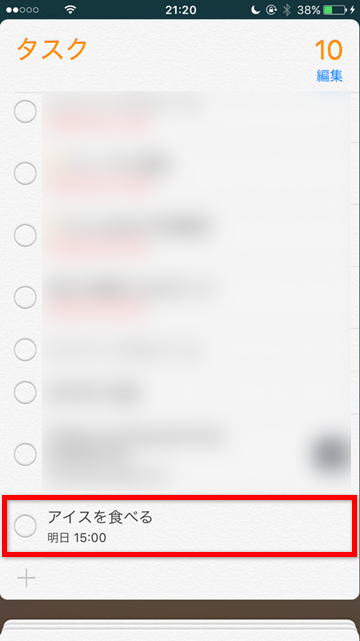
リマインダーアプリで確認すると、きちんと登録されているのがわかります。
リマインダーへの登録は少しコツが必要で、
- 日付や時間は具体的に
- ~とリマインド、でしめる
こうすることで最速でリマインダーに登録が可能です。
また、こういった言い回しで登録することもできます。
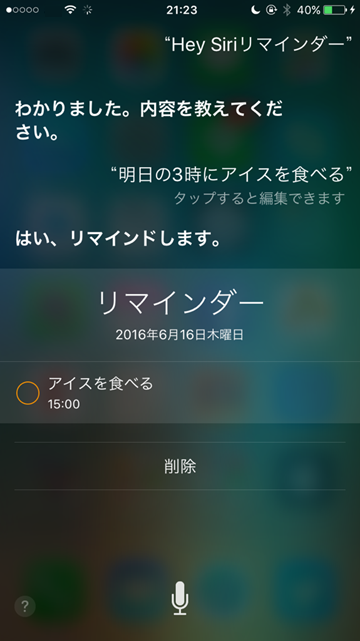
メモやリマインダーもSiriで開こう
登録した内容をあとで見直したいとき、それすらも面倒なのでぱぱっとSiriで開きたいという場合は、こうです。
「Hey Siri!メモを開いて」
「Hey Siri!リマインダーを開いて」
簡単ですね。これは他のアプリでもOKで、「パズドラを開いて」といえば、パズル&ドラゴンズのアプリが開きます。
また、特定のメモを表示したいときは、「~に関するメモを開いて」といえば、メモの中から検索をして、教えてくれます。
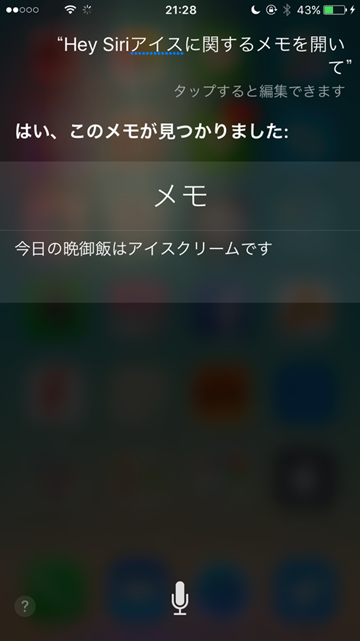
この場合メモすら開かずにSiriの画面上でメモを確認できるので、覚えておくと便利ですよ。
「Hey Siri」をオンにする方法
これらの方法には、「Hey Siri」の機能を利用しています。そのため、設定で「Hey Siri」をオンにする必要があります。
1
「設定」→「一般」の順にタップ
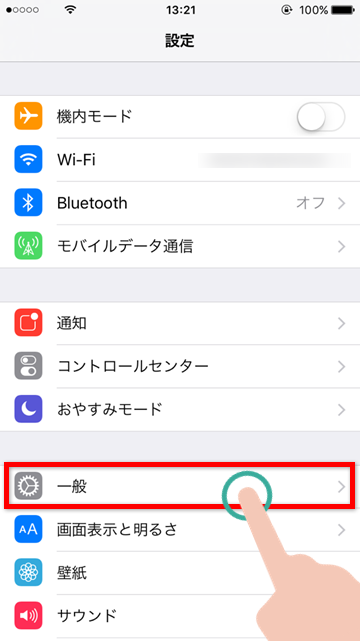
2
「Siri」をタップ
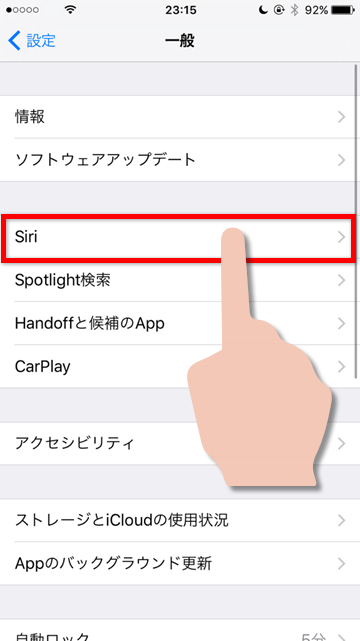
3
「”Hey Siri”を許可」をタップ
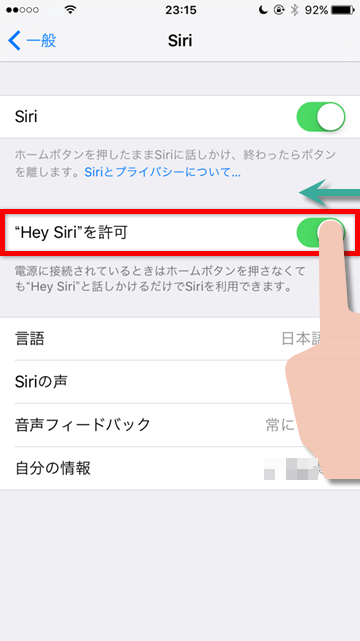
また、Hey,Siriが利用できるのはiOS8以降です。iOSのバージョンは、以下の手順で確認できます。
1
「設定」→「一般」の順にタップ
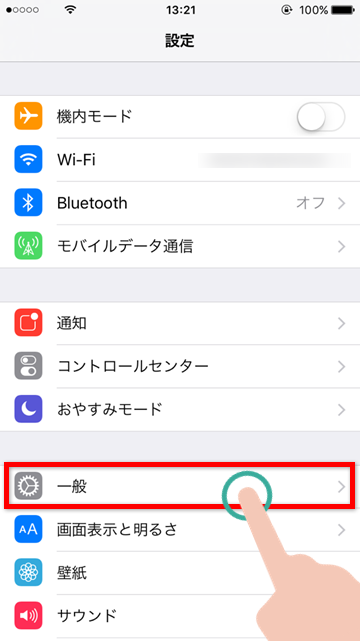
2
「情報」をタップ
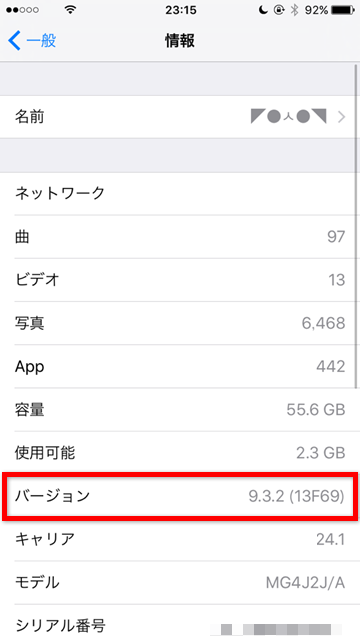
もう1つ重要なのが「充電ケーブルを繋いでいるかどうか」です。
iPhone6s、iPhone6s Plus、iPhone SEは充電ケーブルに繋いでいない状態でも「Hey Siri」を使うことができますが、その他の機種はiOS8以上でも充電ケーブルが繋がった状態でなければ「Hey Siri」を利用することができません。
ただし、「Hey Siri」が使えない状況のときは、普通にSiriを起動してメモをとっても、「最速でメモをとる」ことはできます。
Siriを活用すればiPhoneがもっと便利になる
Siriは、WWDC2016で新機能がたくさん発表されたばかり。さらにSiriのサードパーティへの開放も発表され、今後は「Hey Siri!ピザの出前を取って」といったことができるようになるでしょう。
今からSiriに話しかけることに慣れておけば、iPhoneを触らずして使いこなすことも夢じゃありませんよ!

